Trimiterea e-mailurilor în aplicația Mail de pe iPad
Puteți să scrieți, să trimiteți și să programați mesaje e-mail din oricare dintre conturile dvs. de e-mail.
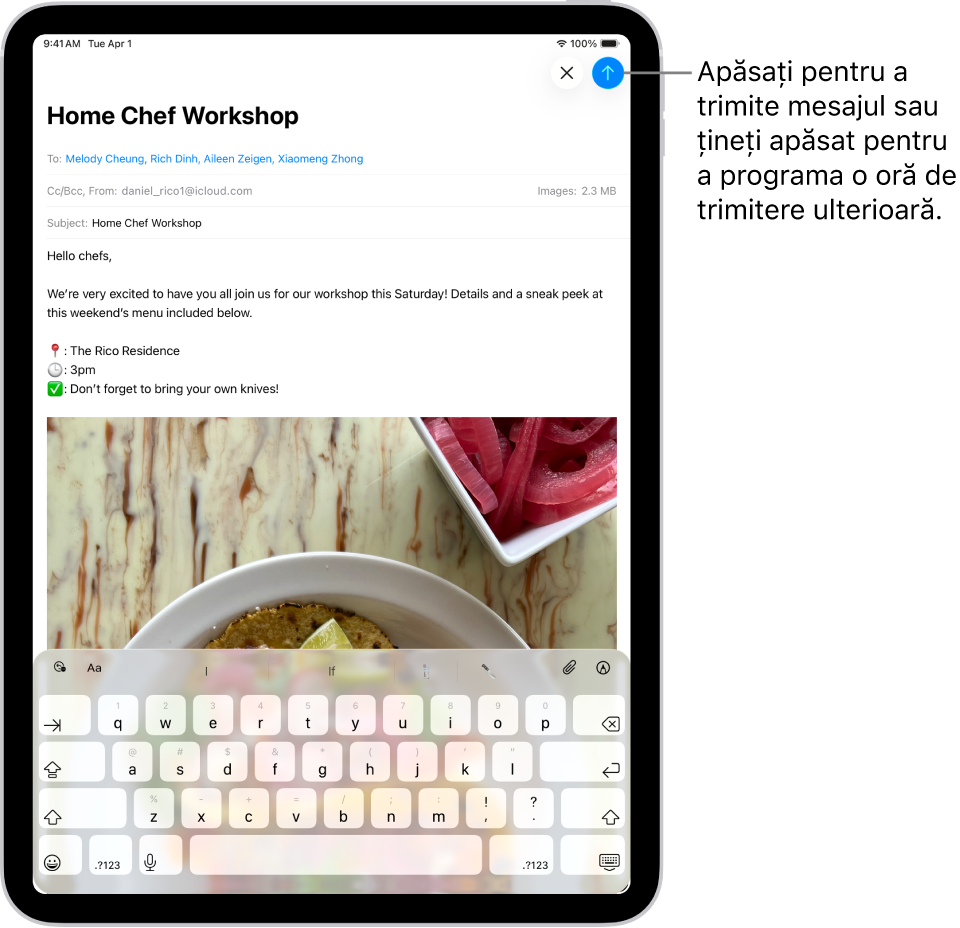
Scrierea și trimiterea unui e-mail
Accesați aplicația Mail
 pe iPad.
pe iPad.Apăsați
 .
.Apăsați în e-mail, apoi scrieți mesajul.
Cu tastatura de pe ecran puteți să tastați taste individuale. Sau apropiați trei degete pe ecran pentru a utiliza tastatura QuickType mai mică, apoi glisați degetul de la o literă la alta, ridicându-l doar după fiecare cuvânt.
Pentru a schimba formatarea, apăsați
 deasupra tastaturii.
deasupra tastaturii.Puteți să schimbați stilul de font și culoarea textului, să utilizați un stil aldin sau cursiv, să adăugați o listă numerotată sau cu marcatori etc.
Apăsați pe
 pentru a trimite mesajul.
pentru a trimite mesajul.
Sfat: puteți crea și adăuga abțibilduri la mesaje în timp ce le compuneți. A se vedea Adăugarea de emojiuri, Memoji și abțibilduri folosind tastatura iPad‑ului.
Adăugarea destinatarilor
Accesați aplicația Mail
 pe iPad.
pe iPad.Apăsați pe
 , apăsați pe câmpul Către, apoi scrieți numele destinatarilor.
, apăsați pe câmpul Către, apoi scrieți numele destinatarilor.Pe măsură ce scrieți, Mail sugerează automat persoane din Contacte, împreună cu adresele de e-mail ale persoanelor care au mai multe adrese.
De asemenea, puteți să apăsați
 pentru a deschide aplicația Contacte și a adăuga destinatari de acolo.
pentru a deschide aplicația Contacte și a adăuga destinatari de acolo.Dacă doriți să trimiteți o copie altor persoane, apăsați pe câmpul Cc/Bcc, apoi realizați oricare dintre următoarele acțiuni:
Apăsați pe câmpul Cc, apoi introduceți numele persoanelor cărora le trimiteți o copie.
Apăsați pe câmpul Bcc, apoi introduceți numele persoanelor ale căror nume nu doriți să le vadă ceilalți destinatari.
Adăugarea unui hiperlink la un mesaj e-mail
În Safari
 sau în alt browser web, copiați URL-ul unei pagini web.
sau în alt browser web, copiați URL-ul unei pagini web.În timp ce compuneți un mesaj în Mail
 , evidențiați textul la care doriți să adăugați linkul.
, evidențiați textul la care doriți să adăugați linkul.Apăsați pe Lipiți.
Editarea unui link dintr-o ciornă de e-mail
Accesați aplicația Mail
 pe iPad.
pe iPad.În mesajul pe care îl scrieți, apăsați pe un link sau un text asociat, apoi apăsați pe
 .
.Realizați oricare dintre următoarele acțiuni:
Afișați previzualizarea linkului: Transformați textul cu hyperlink într-o imagine încorporată de previzualizare a site-ului web.
Deschideți linkul: Accesați site‑ul web respectiv într-un browser web.
Editați linkul: Schimbați URL-ul linkului.
Eliminați linkul: Ștergeți linkul din ciorna mesajului.
Editați descrierea textului: Modificați textul care conține linkul.
Extragerea unei adrese de e-mail dintr-o poză
Puteți utiliza Text live pentru a interacționa cu o adresă de e-mail tipărită pe o carte de vizită, un afiș sau alt obiect folosind aplicația Poze de pe iPad. Aceasta vă permite să începeți rapid e-mailuri, fără a introduce manual adresa.
Accesați aplicația Poze
 pe iPad.
pe iPad.Deschideți o poză, apoi apăsați adresa de e‑mail pe care doriți să o extrageți.
După ce apare cadrul galben în jurul textului detectat, apăsați
 .
.Apăsați sau utilizați punctele de selecție pentru a selecta adresa de e‑mail, apoi apăsați Mesaj Mail nou.
Sfat: puteți utiliza aceeași funcționalitate Text live pentru a extrage o adresă de e-mail folosind aplicația Cameră. A se vedea Utilizarea textului live cu camera iPad-ului.
Programarea unui e-mail cu Trimitere ulterioară
Accesați aplicația Mail
 pe iPad.
pe iPad.Într-un mesaj pe care îl scrieți, țineți apăsat pe
 , apoi alegeți când doriți să se trimită mesajul.
, apoi alegeți când doriți să se trimită mesajul.Pentru a vedea mai multe opțiuni, apăsați pe Trimiteți mai târziu.
Trimiterea automată a unei copii către dvs. înșivă
Accesați aplicația Configurări
 pe iPad.
pe iPad.Apăsați pe Aplicații, apoi apăsați pe Mail.
Activați opțiunea Fiți mereu în Bcc (sub Compunere).
Trimiterea unui e-mail dintr-un alt cont
Dacă aveți mai multe conturi de e-mail, puteți să specificați contul din care trimiteți e-mailul.
Accesați aplicația Mail
 pe iPad.
pe iPad.În ciorna mesajului, apăsați pe câmpul “Cc/Bcc”, “De la”.
Apăsați pe câmpul De la, apoi alegeți un cont.
Utilizarea „Instrumente de scris” pentru a rezuma, corecta și modifica e‑mailurile
Cu Apple Intelligence*, puteți utiliza „Instrumente de scris” pentru a rezuma textul selectat printr-o singură apăsare, a vă corecta munca și a crea versiuni diferite ale aceluiași text, astfel încât să puteți găsi exprimarea și tonul potrivite. Consultați Utilizarea instrumentelor de scris cu Apple Intelligence.